Chromebook 3100-, 3100 2-i-1- og 3400 RMA Shim-prosess
Summary: Fremgangsmåte for bruk av Chrome RMA Shim-verktøyet når hovedkortet byttes ut på bærbare Chromebook 3100-, 3100 2-i-1- og 3400-PC-er.
This article applies to
This article does not apply to
This article is not tied to any specific product.
Not all product versions are identified in this article.
Symptoms
Ingen informasjon om symptom.
Cause
Ingen informasjon om årsak.
Resolution
Chromebook RMA Shim
Dell Chromebook 3100, 3100 2-i-1 og 3400 bruker et unikt serviceverktøy som er kjent som en RMA Shim.
Hvis det oppstår en utskifting av hovedkortet, er det viktig at RMA Shim-verktøyet brukes til å skrive inn service-ID-en og laste inn Chrome-operativsystemet på nytt.
USB-nøkkel
for RMA Shim USB-nøkkelen for RMA Shim sendes eller leveres sammen med et nytt hovedkort.
Merk: For utskifting av hovedkort hopper du over Preparing System for RMA Shim og går direkte til installeringen av RMA Shim.
Klargjøre RMA Shim (kreves bare hvis hovedkortet ikke skiftes ut)
- Koble fra batteriet for å deaktivere Write-Protect (WP) (Figur 1).
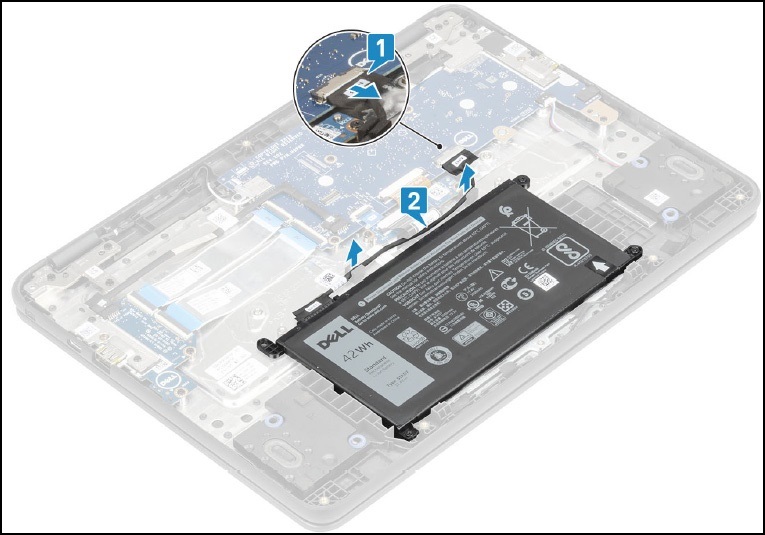
Figur 1
Sette inn RMA Shim
- Ta av basedekslet , og legg merke til SKU-informasjon om etiketten på innsiden av basedekslet. Denne SKU-informasjonen er nødvendig senere (figur 2 og 3).

Figur 2
Figur 3
Merk: Hvis tilgangspanelet ditt ikke har en etikett, har etiketten blitt ødelagt eller fjernet? Du kan følge disse trinnene for å finne ut hva det er:
- Gå til Dell Support-nettstedet.
- Skriv inn service-ID-en.
- Klikk på Vis produktspesifikasjoner.
- Etiketten er oppført sammen med etikettbokstaven. (eksempel. LBL, SKU-ID 0X01, X, datamaskinmodell.)
- Sett USB-nøkkelen for RMA Shim inn i en USB-port. Koble til vekselstrøm, og trykk på og hold nede Esc + Oppdater + Strøm (hold nede knappene i ca. ~ 2 sekunder). (Gå til trinn 6 hvis hovedkortet ble byttet ut.)
- Trykk på Ctrl +D når følgende skjermbilde vises (figur 4).
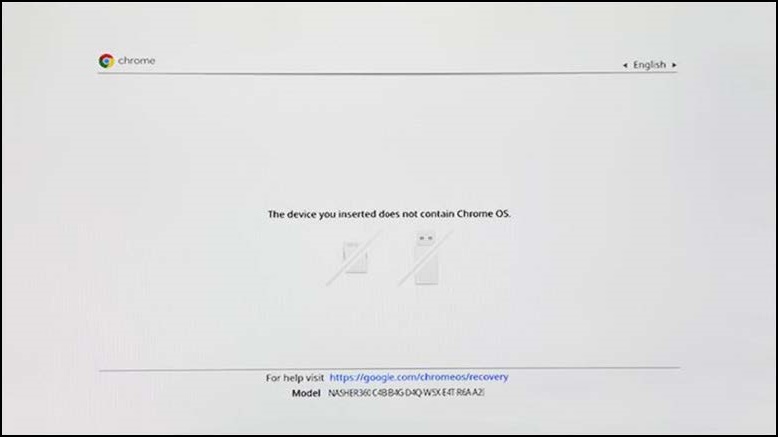
Figur 4
- Trykk på Enter for å slå av kontroll av operativsystemet (figur 5).
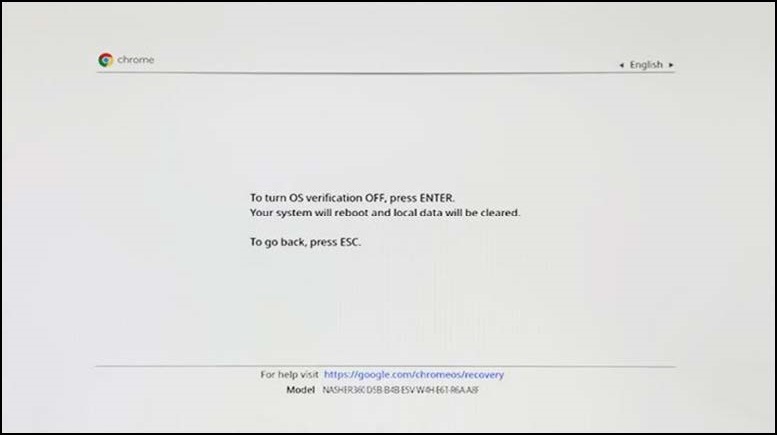
Figur 5
- På dette skjermbildet trykker du på og holder nede Esc + Oppdater + Strøm (hold nede knappene i ca. ~ 2 sekunder). Innen 30 sekunder og før de to pipene for å starte opp fra RMA Shim USB-stasjonen (figur 6).
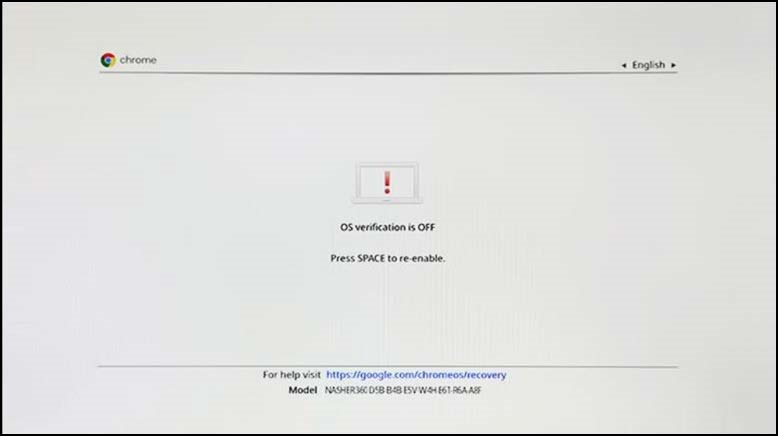
Figur 6
- Trykk på I+Enter for å begynne å installere RMA Shim-filen (figur 7).
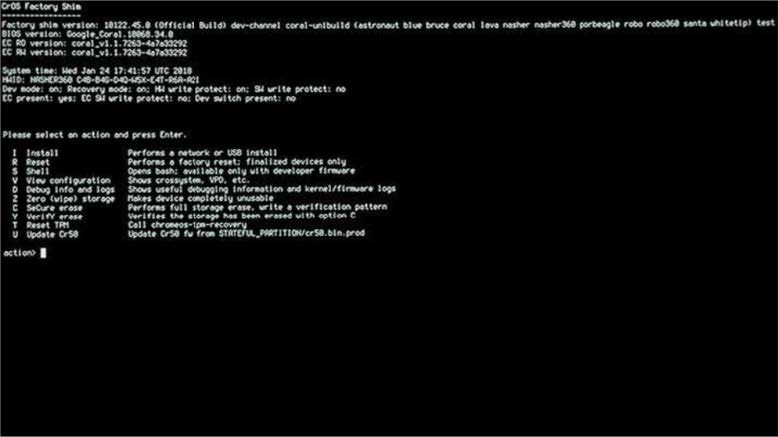
Figur 7
Kjøre RMA Shim
- Ta ut USB-nøkkelen for RMA Shim , og koble til batteriet hvis det er frakoblet.
- Trykk på Space (Mellomrom ) for å starte RMA shim-prosessen (figur 8).
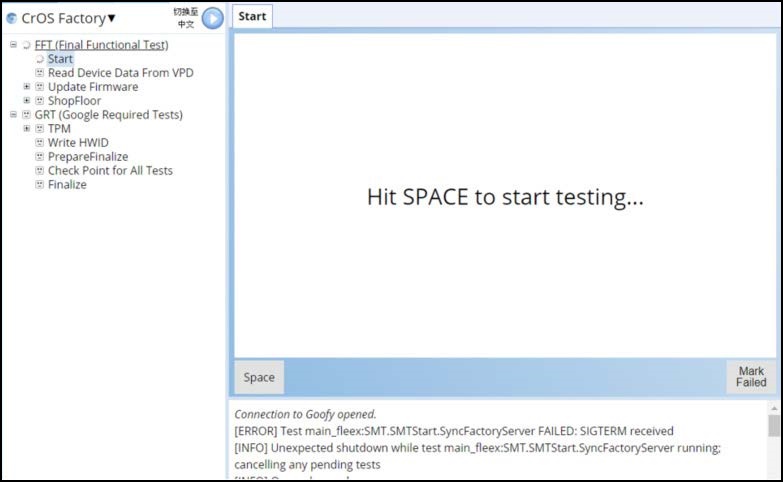
Figur 8
- Skriv inn service-ID-en fra etiketten på kabinettet, og trykk på Enter (figur 9).
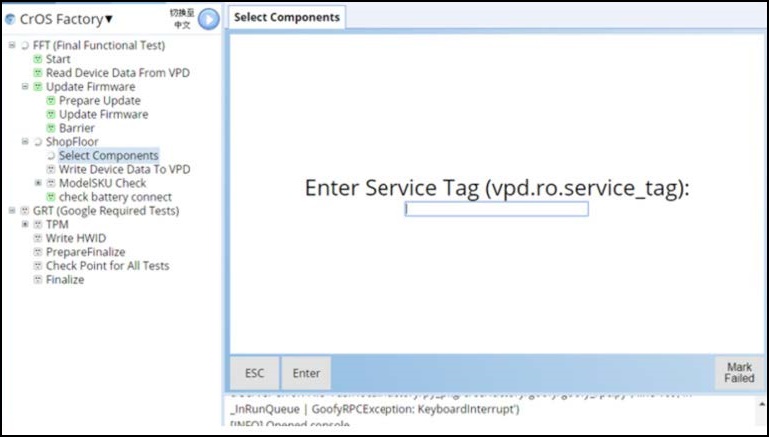
Figur 9
- Se modellnavnet på bunndekselet eller forsendelseskortet, velg riktig modellnavn, og trykk på Enter (figur 10).
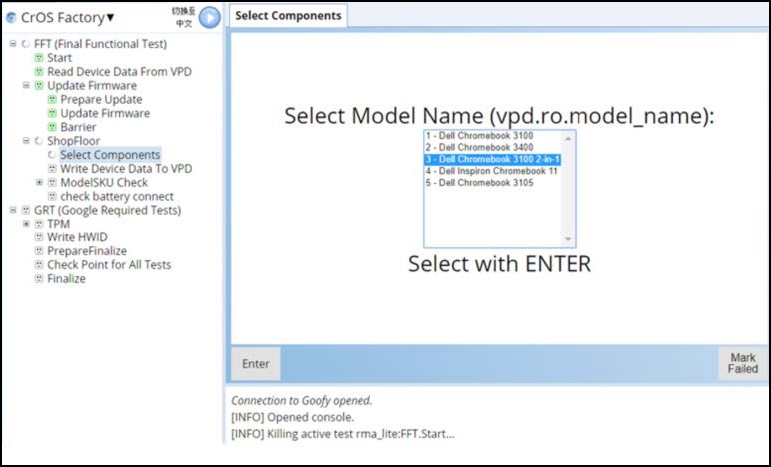
Figur 10
- Velg riktig område, og trykk på Enter for å fortsette (figur 11).
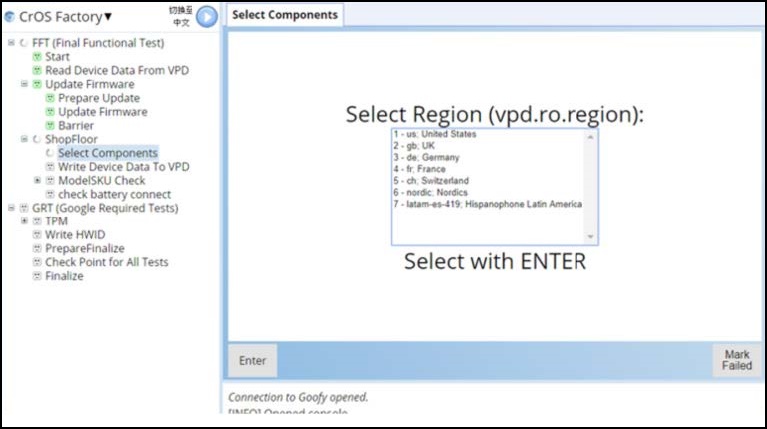
Figur 11
- Velg SKU-informasjonen for D-døren fra tidligere notert, og trykk på Enter (figur 12).
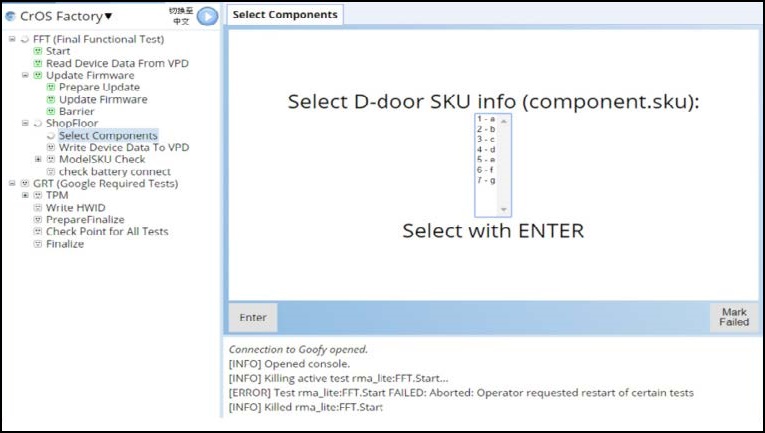
Figur 12
- På dette skjermbildet trykker du på Space (Mellomrom ) for å slå av Chromebook (figur 13).
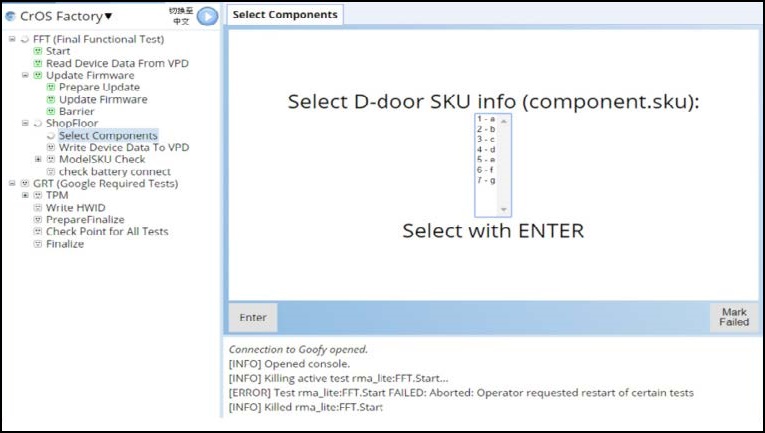
Figur 13
- Koble til strømadapteren, og trykk på strøm eller snu for å åpne LCD-lokket for å slå på systemet for å gjenoppta prosessen (figur 14).
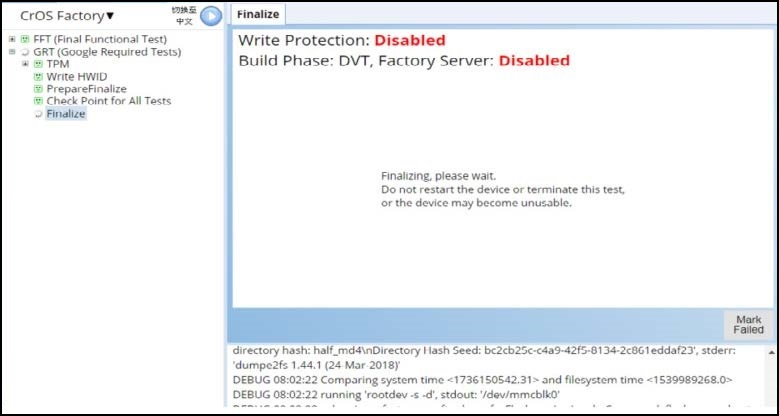
Figur 14
- Ta ut strømadapteren når du blir bedt om det (figur 15).
Merk: Fabrikkfjerning tar litt tid, og det er nedtellingstidtaker øverst til venstre.

Figur 15.
- Vent til systemet slås av. Prosessen er nå fullført. Systemet er nå i forsendelsesmodus , noe som krever at strømmen slås på for første gang (figur 16).

Figur 16.
Affected Products
Chromebook, Chromebook 3100 2-in-1, ChromeBook 3100, ChromeBook 3400Article Properties
Article Number: 000126477
Article Type: Solution
Last Modified: 17 Jan 2023
Version: 7
Find answers to your questions from other Dell users
Support Services
Check if your device is covered by Support Services.